摘要
VMware View 是目前虚拟桌面市场的旗舰产品。借助它,企业可以将办公系统、应用和基础架构以高性能、高度可扩展的集中式托管服务形式交付给用户。View 还可提供保护它所支持的系统和应用以及相关用户数据所需的功能。它支持方便地备份和还原存档数据。
通常,企业最初都会使用所部署的用于支持其物理基础架构的备份方法来保护虚拟桌面环境。在某些情况下,此标准做法便足以胜任。在其他情况下,企业会实施专用于虚拟环境的 View 备份和还原解决方案。
本白皮书介绍企业可用来为数据中心构建 View 数据保护解决方案的 VMware 最佳实践方法。
本白皮书提供可用于开发 VMware View 备份和恢复解决方案的参考体系结构。它还介绍了适用于 View 存储组件的备份和还原方案以及实施这些方案的步骤。请注意,本白皮书不涉及 View 环境的灾难恢复过程。
本白皮书面向负责为 VMware View 环境开发备份解决方案的经验丰富的架构师和工程师,旨在为他们提供深入的技术信息。本白皮书假定读者具备虚级化、VMware vSphere 和 View、Microsoft Active Directory 和 Active Directory 轻型目录服务 (AD LDS)(也称为 ADAM)方面的高级知识。
本白皮书是已发行的其他 VMware View 相关资料的配套读物。本白皮书末尾的“资源”部分提供了完整的 VMware View 参考文档列表。
View 体系结构概述
借助 VMware View,IT 部门可在数据中心内运行虚拟桌面,并以托管服务的形式将桌面交付给用户的客户端设备。授权终端用户借助 View 可以使用其熟悉的个性化环境,并且可以随时随地按需通过任何数量的设备访问该环境。管理员使用 View 可以从数据中心(而非用户 PC)对其桌面系统、应用和相关数据进行集中控制,同时保证运营效率和安全性。
View 可用于配置虚拟桌面环境、创建管理员、调配和部署 View 桌面、设置用户身份认证、配置策略和管理虚拟化应用。有关更多信息,请参阅本白皮书末尾的“资源”部分。
了解View 体系结构
下图显示了典型的 VMware View 部署及其各个关键组件。
图 1. VMware View 部署的高阶示例
View 组件
View 的关键组件包括 View 客户端、View 代理和客户机、View 服务器、其他 VMware 产品组件以及可以与 View 一起使用的供应商组件,如以下各部分所述。
View 客户端组件
下表介绍了各种 View 客户端组件。
表 1. VMware View 客户端组件
View 组件 | 说明 |
View Client | View 客户端的类型包括: · 零客户端:专为提供 View 桌面构建的硬件设备。这种设备不含操作系统。 · 瘦客户端:专为提供 View 桌面构建的硬件设备。这种设备可运行自定义构建的操作系统,并预装了 View Client 软件。 · 胖客户端:本地安装了 View Client 的 Windows PC 或 Mac 计算机,用于访问 View 桌面。 · 平板电脑客户端:预装了 VMware 客户端软件的平板电脑设备。 请注意,View Client with Local Mode(以前称为 Offline Desktop)已进行扩展, |
View 代理和客户机组件
下表介绍 View 代理和客户机组件。
表 2. VMware View 代理和客户机组件
View 组件 | 说明 |
View Agent | 安装在所有作为 View 桌面来源的虚拟机、物理系统和终端服务服务器上的服务。该代理与 View Client 通信,以提供诸如连接监控、虚拟打印和访问本地连接的 USB 设备等功能。 |
View Composer Agent | 当重构或调配虚拟机时处于活动状态的服务。如果未启用链接克隆,则不会安装此代理。 |
View 客户机 | 此虚拟机用作瘦客户端用户的 View 桌面。 |
View 服务器组件
包括 View Connection Server、View Security Server、View Composer 和 View Transfer Server 在内的 View 基础架构组件,如下表所述。
请注意,所有这些 View 服务器都基于 Microsoft Windows Server 操作系统运行。
表 3. VMware View 服务器组件
View 组件 | 说明 |
View Connection Server | 该服务器用作客户端连接的代理。View Connection Server 通过 Active Directory 认证和管理用户,将请求定向到相应的虚拟机、物理 PC 或刀片 PC,或定向到 Windows Terminal Services 服务器。 它使用 AD-LDS 存储配置数据。可以在公司防火墙内安装和配置一组(两个或多个)View Connection Server 实例。在此情况下,View 的配置数据存储在 View Connection Server 与 vCenter 通信,以管理虚拟桌面。 |
View Security Server | 您可以选择将 View Security Server 安装在公司防火墙之外或 DMZ 中,并且 |
View Composer | 如果将其安装在 vCenter Server 实例上,View Composer 可以快速创建链接克隆桌面池(桌面映像),这些桌面池与使用单个集中式主映像的指定父虚拟机 |
View Transfer Server | 该服务器可用于管理和优化数据中心与启用了 View 本地模式并检出了桌面 |
其他与 View 一同使用的 VMware 和供应商产品
View 部署实例通常与其他 VMware 产品一起使用,这些产品包括 VMware ThinApp、VMware ESX Server 和 VMware vCenter,以及其他兼容的供应商产品。
表 4. 与 View 一同使用的 VMware 和供应商产品
组件 | 说明 |
VMware ThinApp | ThinApp 将应用与底层操作系统及其库和框架分离,然后将应用捆绑到一个称为应用软件包的可执行文件中。 |
VMware vSphere(ESXi 服务器主机) | vSphere 是实现虚拟桌面调配、托管和高可用性服务的平台。此外,它还可托管 View 组件,包括 View Connection Server 实例、Active Directory 服务器和 vCenter 实例。 |
VMware vCenter | vCenter 用于管理为物理服务器和存储分配虚拟机,以及为虚拟机分配 CPU 和 在 vCenter 服务器实例上安装 View Composer 后,View 便可与 vCenter 主机进行通信。然后,View Composer 即可以快速创建链接克隆桌面池。有关更多信息,请参阅上面的 View Composer。 |
Microsoft Active Directory | VMware View 通过 Active Directory 对用户进行身份认证和管理。 |
Microsoft AD-LDS | VMware View 使用 AD-LDS 存储虚拟桌面基础架构配置信息。在 View Connection Server 上,AD-LDS 是安装时提供的嵌入式 LDAP 目录。 |
供应商客户端管理服务器 | 大多数客户端供应商都配备有自己的客户端管理服务器。这些服务器可以提供远程配置、固件更新和电源控制功能。有关更多信息,请参阅您的客户端管理服务器的供应商信息。 |
操作工作流
典型 VMware View 部署的工作流如下所示:
1. 用户使用 View Client 以零客户端、瘦客户端、胖客户端或平板电脑客户端的形式连接到 View 环境。
2. 在 View 用户进行连接的方案中,用户最初连接到 View Security Server。Security Server 用作 View 的外部网关,通常置于 DMZ 中。Security Server 将所有会话请求转发给内部 View Connection Server。
3. View Connection Server 用作虚拟桌面与用户的 View Client 之间的会话代理。它通过 Active Directory 认证和管理用户。View Connection Server 将端点设备与相应的虚拟机、物理 PC、刀片 PC 或 Windows Terminal Services 服务器连接起来。所有 View 设置都存储在 AD-LDS 存储中。
4. 在使用 View Composer 的方案中,View 与 View Composer 进行通信并通过单个主映像预调配链接克隆桌面。
5. 在 View Connection Server 认证用户后,会启动虚拟桌面会话。在此情况下,View Connection Server 为用户检索虚拟桌面虚拟机资源。
6. 在启用本地模式的方案中,View Connection Server 使用 View Transfer Server 创建、跟踪和传送本地模式虚拟机映像。默认情况下,View Transfer Server 上的所有虚拟机映像都进行了加密。
存储配置
下图显示了典型 VMware View 部署的存储配置。
图 2. VMware View 存储配置的示例 View 存储组件
下表介绍完全虚拟化环境中的 View 存储组件。
表 5. View 存储组件
组件 | 说明 |
用于虚拟机存储的 VMDK 容器 | vSphere 使用 VMware 虚拟机文件系统 (VMFS) 存储虚拟机。这种高性能的文件系统经过优化,可以存储大型文件,如虚拟机磁盘映像。在 View 的虚拟实施中,所有 View 组件都存储在 VMFS 卷中并在 VDMK(虚拟磁盘)容器中运行。 此外,vCenter、Active Directory 和 AD-LDS 服务器还可以作为虚拟机安装,并在 VMDK 容器中运行。 |
View 配置的 AD-LDS | 存储在 Active Directory 中的 AD-LDS 服务数据库包含配置数据和事件/日志。 |
View Connection Server 日志数据库 | View Connection Server 可以配置为使用驻留在 Microsoft SQL Server 上的事件数据库。事件数据库用于存放对 View 功能不重要的历史数据。 |
vCenter 和 View Composer 数据库 | vCenter 和 View Composer 通过 Microsoft SQL Server 或 Oracle 数据库来存储配置和运行时数据。 |
ThinApp 的 CIFS 共享 | CIFS 用作 ThinApp 应用程序的主存储。ThinApp 可以在任何托管 CIFS 共享的存储设备或虚拟机上运行。 |
View 备份和还原
本部分介绍对 View 组件执行完整备份和还原所需的步骤。
View 需要备份的组件
View 备份包括 View 环境正常运行所需的组件和功能。关键 View 组件包括:
· View Connection Server
· View Composer(如已安装)
· 托管虚拟桌面虚拟机的 vCenter 服务器和 ESX 主机
· Active Directory
此外,关键数据库组件包括:
· View Connection Server AD-LDS 数据存储
· View Composer 数据库(如已安装)
· vCenter 服务器数据库
VMware 建议同时备份所有 View 组件,以避免出现数据差异。
注意:如果将 View Composer 数据库连接至新安装的 View Composer 服务,必须先将原始
View Composer 服务创建的 RSA 密钥容器传输至新的主机系统中。有关更多信息,请参阅《View Manager 管理指南》:
http://www.vmware.com/pdf/view45_admin_guide.pdf 第 267 页 View 备份步骤
请按下列顺序执行 View 环境的备份:
· 备份 vSphere
· 备份 View Connection Server AD-LDS 数据存储
· 备份 View Composer 数据库
· 备份 vCenter 数据库
下面各部分将分别介绍每个步骤。
备份 vSphere
要备份vSphere,请执行以下步骤:
使用与您的产品版本相关的升级指南中的建议步骤备份和还原 vSphere 和 VMFS 卷:
http://www.vmware.com/cn/support/pubs/vi_pubs.html
备份 View Connection Server AD-LDS 数据存储
要备份 View Connection Server AD-LDS 数据存储,请执行以下步骤:
有关更多信息,请参阅《View Manager 管理指南》:
http://www.vmware.com/pdf/view45_admin_guide.pdf
1. 确认没有正在进行的创建、重构和删除操作。
2. 禁用从所有池调配新虚拟机,以防出现数据同步问题:
a. 单击“View Administrator”>“Pools”(池)。
b. 选择每个池并单击“Status”(状态)。
c. 单击“Disable Provisioning…”(禁用调配…),然后单击“OK”(确定)。
您可使用每个标准或副本 View Connection Server 附带的 vdmexport.exe 工具从 View Connection Server 导出 LDIF 数据。可执行文件所在的路径为:
C:\Program Files\VMware\VMware View\Server\tools\bin\vdmexport.exe
3. 在标准或副本 View Connection Server 的命令提示符中,执行此命令以创建名为 VDMConfig.LDF 的文件:
vdmexport > vdmconfig.ldf
VDMConfig.LDF 包含导出的 View LDAP 配置信息。
备份 View Composer 数据库
要备份 View Composer 数据库,请执行以下步骤:
1. 停止 View Composer 服务以获取数据库的干净备份:
a. 单击“开始”>“管理工具”>“服务”。
b. 右键单击“VMware View Composer”服务。
c. 选择“停止”。
注意:当 View Composer 服务停止时,将停止接受任何针对链接克隆相关操作的请求。
针对 View Composer 数据库的当前操作结束并且服务关闭。通过 View Administrator
尝试的任何 View Composer 操作(重构/刷新)失败,这会将克隆置于错误状态。该错误可以通过手动重构或刷新桌面来修复。
2. 备份 View Composer 数据库。请按照建议的做法通过第三方实用程序备份数据库。
要快速验证 Microsoft SQL 2005 数据库,请:
a. 右键单击数据库。
b. 选择“任务”。
c. 单击“备份”。默认情况下,备份存储在:
C:\Program Files\Microsoft SQL Server\MSSQL.1\MSSQL\Backup\<database_name>.bak
备份 vCenter 数据库
要备份 vCenter 数据库,请执行以下步骤:
1. 执行 vCenter 数据库备份。请参阅 vSphere 4.x 备份知识库文章中的说明:
2. 重新启动 View Composer 服务。
3. 启用从所有池调配新虚拟机:
a. 单击“View Administrator”>“Pools”(池)。
b. 选择每个池并单击“Status”(状态)。
c. 单击“Enable Provisioning…”(启用调配…),然后单击“OK”(确定)。
View 还原步骤
请按如下步骤所述从备份还原 View 环境。
要还原 View 备份,请执行以下步骤:
1. 确认没有正在进行的创建、重构和删除操作。
2. 停止 View Connection Server 服务:
a. 单击“开始”>“管理工具”>“服务”。
b. 右键单击“VMware View Connection Server”服务并选择“停止”。
3. 停止 View Composer 服务:
a. 单击“开始”>“管理工具”>“服务”。
b. 右键单击 VMware View Composer 服务并选择“停止”。
4. 还原 vCenter 数据库。请参阅 vSphere 4.x 备份知识库文章中的说明:
注意:请在尝试恢复前停止 VMware vCenter Server 服务。
5. 还原 View Composer 数据库。按照建议的做法通过第三方实用程序还原数据库。
注意:如果将 View Composer 数据库连接至新安装的 View Composer 服务,必须先将原始
View Composer 服务创建的 RSA 密钥容器传输至新的主机系统中。有关更多信息,请参阅
《View Manager 管理指南》:
http://www.vmware.com/pdf/view45_admin_guide.pdf 第 267 页
要快速验证 Microsoft SQL Server 2005 数据库,请:
a. 右键单击数据库。
b. 选择“还原”。
c. 单击“数据库”。
还原 View Manager AD-LDS 数据存储。请参阅《View Manager 管理指南》。
要卸载View Connection Server 和 AD-LDS,请执行以下步骤:
注意:如果要还原到多代理环境,请卸载所有 Connection Server 实例。
a. 单击“开始”>“控制面板”>“添加/删除程序”。
b. 单击“VMware View Connection Server”,然后单击“删除”。
c. 单击 AD-LDS (ADAM) 实例 VMwareVDMDS,然后单击“删除”。
6. 随 View Connection Server 重新安装 View Connection Server AD-LDS。如果还原到多代理环境,请仅安装 View Connection Server 的一个实例。
7. 可使用每个标准或副本 View Connection Server 附带的 vdmimport.exe 工具将 LDIF 数据导入 View Connection Server。可执行文件所在的路径为:
C:\Program Files\VMware\VMware View\Server\tools\bin\vdmimport.exe
a. 在标准或副本 View Connection Server 的命令提示符中,使用此命令导入 View LDAP
备份文件 VDMConfig.ldf:
vdmimport -f vdmconfig.ldf
b. 如果这是单 View Connection Server 环境,请继续执行步骤 c。如果还原到多代理环境,请重新安装其余的 View Connection Server,使它们成为已还原的 View Connection Server 的副本。
c. 验证 View Connection Server、View Composer 和 vCenter Server 服务已启动。
View 备份故障排除
如果因管理员在备份后采取的操作导致 View Connection Server 环境与当前状态不同步,则必须进行协调。下面将介绍一些必须进行协调的常见情况的示例。
案例 1:在还原 View Connection Server 的 AD-LDS 数据库之后,View Manager Admin 用户界面中显示桌面缺失。此问题通常是由于管理员在备份后和还原前采取了以下任一操作所导致的:
· 删除池和/或桌面。
· 重构桌面池,导致未分配的桌面(备用虚拟机)被删除。
在此情况下,View 管理员需手动从 View Manager Admin 用户界面中删除缺失的桌面/池。
案例 2:当 View 管理员在备份和还原之间的时间段内创建池时,一些自动桌面可能会与它们的池断开关联。
在此情况下,View 管理员可以使其恢复使用,方法是通过 vCenter 将链接克隆桌面作为完整克隆桌面进行克隆,在 View Manager 中将其创建为单个桌面,并将该桌面分配给特定的用户。
案例 3:在还原 vCenter 后,管理员使用 VMware Infrastructure 客户端删除了与 View 桌面池有关的孤立虚拟机。
孤立虚拟机和模板在 VMware Infrastructure 客户端中显示为已断开连接。在此情况下,请重新启动 vCenter Server 服务。断开连接的虚拟机在 View Server Admin 用户界面中可能会错误地显示为处于 READY 状态。
有关从备份中还原后如何删除 VMwareViewComposerReplicaFolder 下的孤立源和副本虚拟机的说明,请联系 VMware 支持部门。部分孤立副本和源虚拟机将由 View Composer 通过后续操作删除。
虚拟桌面备份方案
除了上述 View 备份过程之外,根据虚拟机池和存储的配置方式,可能还需要虚拟桌面备份方案。
这些额外的备份方案可包括:
· 链接克隆桌面
· 有状态虚拟桌面
· 无状态虚拟桌面
下面各部分将分别介绍这些备份方案。
链接克隆桌面
图 5:VMware View 链接克隆桌面
使用 VMware Storage API 创建的链接克隆会生成一个用于备份的 VMDK 文件。还原虚拟机比较困难,因为没有能将备份 VMDK 映像拆分成原始父映像和快照映像的工具。建议在 vSphere 中将备份的虚拟机作为单独的虚拟机进行还原。在还原虚拟机后,请转至 View Administrator 控制台,在 View 中添加一个虚拟桌面作为专用的虚拟机。
有状态虚拟桌面
在有状态桌面池方案中,所有虚拟桌面都会在用户重新登录虚拟桌面时保留用户数据。在此情况下,VMware 建议使用第三方工具像备份 vSphere 中的任何其他虚拟机一样备份这些虚拟机。
无状态虚拟桌面
在无状态桌面体系结构中,虚拟桌面在用户再次登录桌面时不会保留桌面状态。该体系结构依赖在一个独立卷上配置的 ThinApp 应用程序和用户数据磁盘。在此情况下,无需备份虚拟机。 备份频率建议
备份 View 组件和功能的频率是根据该组件在 View 环境中的重要程度来定义的。下表中的建议可用作为制定备份策略的指导原则。在实践中可以酌情对这些指导原则进行调整。
表 6. 最低备份频率的建议
组件 | 增量备份频率 | 完整备份频率 | 说明 |
View Composer 事件数据库 | 每天 | 每天 | View Composer 事件数据库对 View 环境的正常运行非常重要。VMware 强烈建议对 SQL Server 实施高可用性。 |
vSphere SQL Server 数据库 | 每天 | 每周 | vSphere SQL Server 数据库对 View 环境的正常运行非常重要。VMware 强烈建议对 SQL Server 实施高可用性。 |
Active Directory 数据库 | 按照 Microsoft 最佳实践 | 按照 Microsoft 最佳实践 | Active Directory 对 View 环境的正常运行非常重要。VMware 强烈建议为 Active Directory 实施高可用性。 |
AD-LDS 数据库 | 每天 | 每天 | AD-LDS 对 View 环境的正常运行非常重要。VMware 建议对此数据库实施每日备份。 |
View Transfer Server | 每周 | 每月 | 启用本地模式的桌面需要 View Transfer Server 主机文件,因此强烈建议执行每日备份。 |
有状态 View | 每天 | 每周 | VMware 建议经常备份虚拟桌面,因为用户数据存储在虚拟桌面中。 |
ThinApp 共享 | 每天 | 每周 | 可以将某些 ThinApp 配置为在此共享中存储用户数据。VMware 强烈建议在高可用性共享中保存文件。 |
View Connection Server | 每周 | 每月 | View Connection Server 不会频繁更改,因此每月备份一次服务器便足以让服务器保持最新状态。 |
View Security Server | 每周 | 每月 | View Security Server 不会存放任何重要数据,因此每月执行一次完整备份便已足够。 |
vCenter Server | 每周 | 每月 | vSphere 服务器不会存储经常变更的文件,因此每月执行一次完整备份便已足够。 |
View Composer Server | 每周 | 每月 | 因为 View Composer Server 必须驻留在用于安装 vCenter Server 的同一个操作系统中,所以备份频率与 vCenter Server 的备份频率相同。 |
View 错误日志 SQL 数据库 | 每周 | 每月 | 可将 View Connection Server 的 SQL 数据库配置为记录用户登录、桌面调配信息、错误和类似数据。数据库中的数据频繁更改,但这些不是 View 正常工作所必需的数据。 |
ESX 主机 | 无 | 一次 | 鉴于服务器的本质,ESX 主机通常不需要备份,特别是在高可用性 vSphere 配置中。 |
View 副本 | 无 | 无 | View Security 和 View Connection 副本服务器不需要备份。 |
供应商客户端 | 无 | 一次 | View 环境不需要供应商客户端管理服务器也可正常工作,因为这些服务器不存储历史数据。 |
当 View 服务器软件的任何部分运行的是非虚拟化操作系统时,View 组件将被视为物理组件。在某些方案中,View Connection Server、虚拟桌面刀片 PC 和 View Security Server 都可在非虚拟化环境的专用服务器上运行。在此情况下,VMware 通常建议遵循您的组织内建立的物理环境备份步骤。
总结
VMware View 是一款“一流”的经济高效的虚拟桌面解决方案。借助它,企业可以将办公系统、应用和基础架构以高性能、高度可扩展的集中式托管服务形式交付给用户。View 还可提供保护它所支持的系统和应用以及相关用户数据所需的功能。它支持方便地备份和还原存档数据。
本白皮书介绍企业可用来为数据中心构建 View 数据保护解决方案的 VMware 最佳实践方法。
本白皮书提供可用于开发 VMware View 备份和恢复解决方案的参考体系结构。它还介绍了适用于 View 存储组件的备份和还原方案以及实施这些方案的步骤。请注意,本白皮书不涉及 View 环境的灾难恢复过程。
需要特别指出的是,经过精心规划的 View 备份策略可提高业务基础架构的可用性。实施无状态桌面体系结构不需要备份虚拟桌面计算机,因而消除了虚拟基础架构的复杂性,从而简化了可管理性并可降低支持成本。对于极为重要的系统,VMware 还建议为虚拟桌面实施高可用性体系结构。
原稿请见:
http://www.vmware.com/files/pdf/techpaper/VMware-View-Backup-Best-Practices.pdf
转载于:https://blog.51cto.com/wangxiaoqiang/1356420







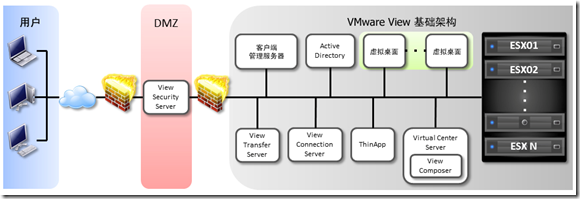
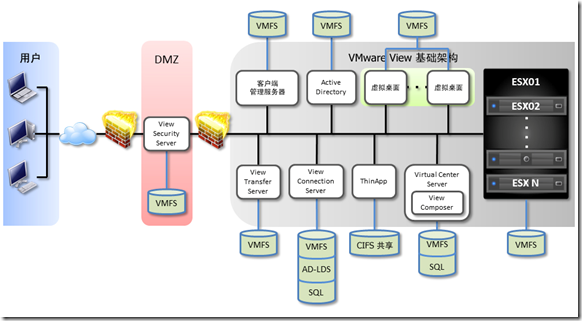
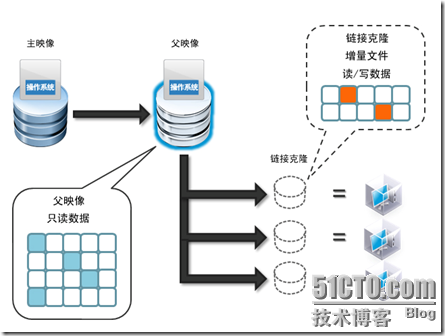














 160
160











 被折叠的 条评论
为什么被折叠?
被折叠的 条评论
为什么被折叠?








